Πώς να αλλάξετε το χρώμα Widget στο iOS 14
μικροαντικείμενα / / August 05, 2021
Η Apple δεν αποτυγχάνει ποτέ να δημιουργήσει διαφημιστική εκστρατεία είτε αφορά τις συσκευές είτε τη σειρά λογισμικού της. Μιλώντας για το τελευταίο, το iOS 14 ήταν εκπληκτικό όσον αφορά την απόδοση. Επίσης, έχει φέρει ένα μεγάλο εύρος προσαρμογής. Οι χρήστες μπορούν να δημιουργήσουν την αρχική τους οθόνη με οποιονδήποτε τρόπο το βρίσκουν βολικό. Τα widget στο iOS 14 έχουν λάβει σημαντική ενημέρωση. Μαζί με αυτό, μπορείτε επίσης αλλάξτε το χρώμα του widget στα iPhone και το iPad σας εκτελείται στο πιο πρόσφατο iOS 14 ή iPadOS 14.
Σε αυτόν τον οδηγό, θα εξηγήσω πώς μπορείτε να τροποποιήσετε τα widget στις συσκευές σας με διάφορα χρώματα. Αυτό θα το κάνει να φαίνεται δροσερό αισθητικά και θα δημιουργήσει επίσης μια αίσθηση μοναδικότητας. Θα χρησιμοποιήσουμε μια εφαρμογή από το App Store για να αλλάξουμε χρώμα στα γραφικά στοιχεία του iPad ή του iPhone. Έχω αναφέρει όλα τα βήματα που είναι εύκολο να εκτελεστούν. Ας πάμε λοιπόν στον οδηγό.

Αλλαγή χρώματος Widget στο iOS 14
- Ξεκινήστε κάνοντας λήψη / εγκατάσταση του Χρώμα Widgets εφαρμογή από το App Store
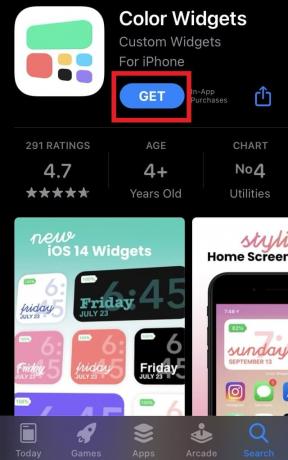
- Εκκινήστε την εφαρμογή
- Θα δείτε πολλές επιλογές χρώματος και στυλ για widget

- Επιλέξτε το χρώμα που σας αρέσει
- Στη συνέχεια, μπορείτε επίσης να τροποποιήσετε το στυλ γραμματοσειράς και το φόντο σύμφωνα με την επιλογή σας.
- Για να δημιουργήσετε μια προσαρμοσμένη γραμματοσειρά και θέματα χρησιμοποιήστε το Επεξεργασία Widget επιλογή.
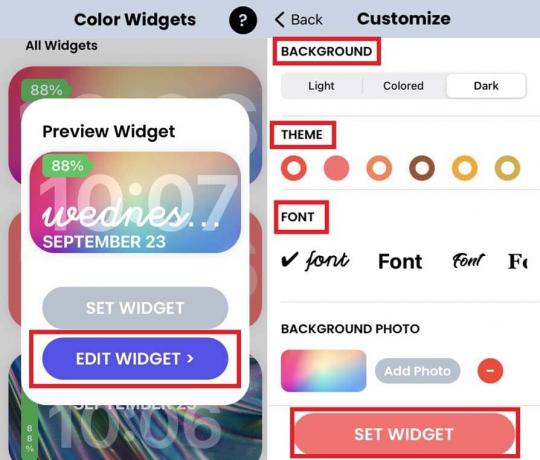
- Μόλις ολοκληρώσετε την προσαρμογή, κάντε κλικ στο Ορισμός Widget
Σημείωση
Αντί να έχετε ένα απλό widget, μπορείτε επίσης να ορίσετε το φόντο ενός widget χρησιμοποιώντας οποιαδήποτε φωτογραφία της επιλογής σας από το iPhone / iPad σας. Οι πληροφορίες στο widget θα εμφανίζονται πάνω από την εικόνα φόντου.
Προσθήκη του πολύχρωμου Widget στην αρχική οθόνη
Τώρα, που τελειώσαμε με την προσαρμογή του χρώματος, του θέματος και του φόντου του widget, ας ρυθμίσουμε το widget στην αρχική οθόνη του iPhone και του iPad μας.
- Πατήστε παρατεταμένα στον κενό χώρο της αρχικής οθόνης για να ξεκινήστε τη λειτουργία jiggle

- Στην επάνω αριστερή ή δεξιά γωνία, θα δείτε ένα + εικονίδιο. αγγίξτε το
- Παω σε Χρώμα Widgets εφαρμογή

- Επιλέγω Μέγεθος widget > πατήστε Προσθήκη Widget
Αυτή η εφαρμογή είναι εκπληκτική αν μιλάμε για το εύρος της προσαρμογής χρώματος και θεμάτων που παρέχει. Ωστόσο, από τώρα, υποστηρίζει μόνο έναν τύπο widget που περιλαμβάνει ημερομηνία, ώρα και επίπεδο μπαταρίας. Εύχομαι στο μέλλον να υποστηρίζει πιο καινοτόμο στυλ widget και να προσφέρει περισσότερη ποικιλία σε στοιχεία widget.
Αυτά είναι όλα σχετικά με τον τρόπο αλλαγής του χρώματος widget στο iOS 14 και στο iPadOS 14. Πηγαίνετε να το δοκιμάσετε αν θέλετε να προσαρμόσετε την αισθητική των συσκευών σας.
Άλλοι Χρήσιμοι Οδηγοί
- Πώς να ορίσετε το Google Chrome ως προεπιλεγμένο πρόγραμμα περιήγησης στο iOS 14
- Συμβουλές για χρήση του χρόνου διακοπής λειτουργίας στο Screentime σε iPhone και iPad
Η Swayam είναι επαγγελματίας τεχνικός blogger με μεταπτυχιακό τίτλο στις εφαρμογές υπολογιστών και έχει επίσης εμπειρία με την ανάπτυξη Android. Είναι θαυμαστός του Stock Android OS. Εκτός από το blogging τεχνολογίας, λατρεύει τα παιχνίδια, τα ταξίδια και το παιχνίδι / διδασκαλία κιθάρας.


![Λίστα καλύτερων προσαρμοσμένων ROM για Xiaomi Redmi 8 [Ενημερώθηκε]](/f/cabce50f9897b875368099cb753665d4.jpg?width=288&height=384)
![Πώς να εγκαταστήσετε το Dirty Unicorns Oreo στο Moto G4 Play [Android 8.1 Oreo]](/f/aa238479a8895fa560e336aa76c29214.jpg?width=288&height=384)